ブログやSNSに使う画像。みんなオシャレだけど、どうやってるの?
そんなお悩みを抱えている方も多い?
画像編集にツールには有名企業のイラストツールから、スマホのアプリまで多くのツールが存在しております。
- photoshop(有料)
- photodirector(有料)
- canva(無料/Pro版は有料)
- ペイント(無料)
- GIMP(無料)
などなど、有名どころではこんなところでしょうか。
これまでブログを約1年続けてきて、色んなツールを試してきました。
上のツールは全て試してみた筆者的にはCanvaがオススメであり、Canvaだけはずっと愛用しております。
photoshopなどの有料ツールはデザイナー向けで、高機能過ぎて上手く使いこなせない。
ペイントなどの無料ツールでは反対に機能が物足りなく、オシャレな画像にならない。
その間をつくCanvaは正にブロガーの味方。
今回はそのCanvaについてご紹介していきます。
紹介はいいから申し込み方法や解約方法を知りたいという方は以下をご覧ください。
Canvaとは?
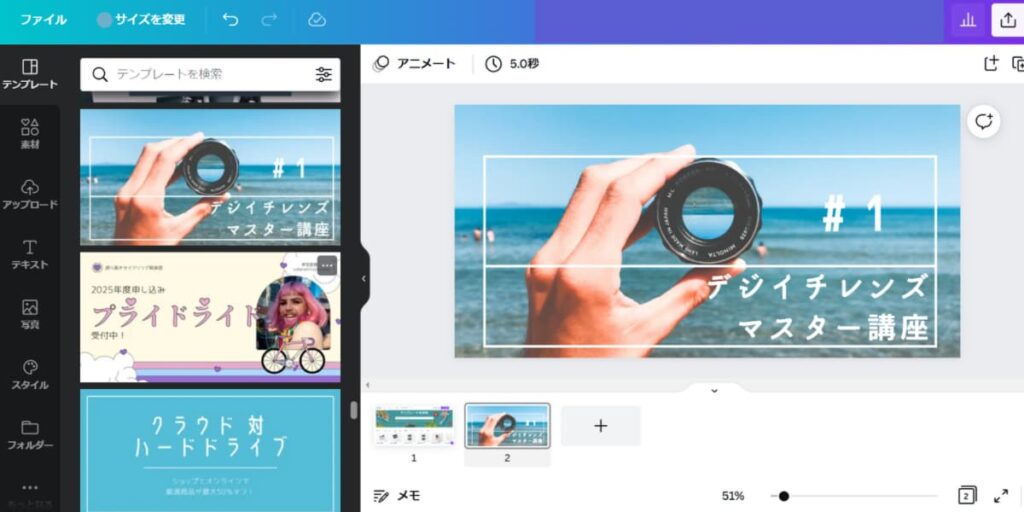
世界レベルのデザインプラットフォーム
Canvaとは、ひと言で表すと、無料でオシャレな画像が作れる最強のツールです。(全然ひと言ではない)
世界約190ヵ国、6,000万もの人が利用しているプラットフォーム。※2021年8月時点
豊富な素材・テンプレート、画像加工機能を有しており、テンプレートから選ぶだけで素人でもプロ並みのデザインに。
画像サイズ毎にテンプレートを検索可能であり、ユーザビリティも抜群。
ブログだけでなく・SNS・youtube用の投稿画像・サムネイル・バナー・ロゴのデザイン。
名刺やポスター、資料作成にも活用でき、様々なコンテンツの制作が可能です。
個人ユーザー向けの2つのプラン
Canvaの個人ユーザー向けにはプランは無料プランと有料プランの2種類。
| Canva (無料) | Canva Pro (有料) | |
| 月額使用料 | ¥0 | 1,500円 |
| PC/スマホ同期 | 可能 | 可能 |
| クラウドストレージ | 5GB | 100GB |
| 素材数 | 20万点以上 | 1億点以上 |
| テンプレート数 | 25万点以上 | 60万点以上 |
| 素材リムーバ機能 | 無し | 有り |
| マジックリサイズ | 無し | 有り |
| 独自フォント追加 | 無し | 有り |
| ブランド登録 | 無し | 有り |
| SNS予約投稿 | 無し | 有り |
単純に画像編集ツールとして使うのであれば無料版でも十分。
ブログとSNSを両方とも運用している、無料素材をサイトから時間をかけて探しているという人は有料版も検討の余地ありかと思います。
Canva Pro ![]() は30日間の無料試用が可能ですので、一度お試しいただくと使用感がわかるかと思います。
は30日間の無料試用が可能ですので、一度お試しいただくと使用感がわかるかと思います。
\ Pro版30日間の無料試用有り /
Canva公式ページはコチラ↓↓
Canvaの特徴
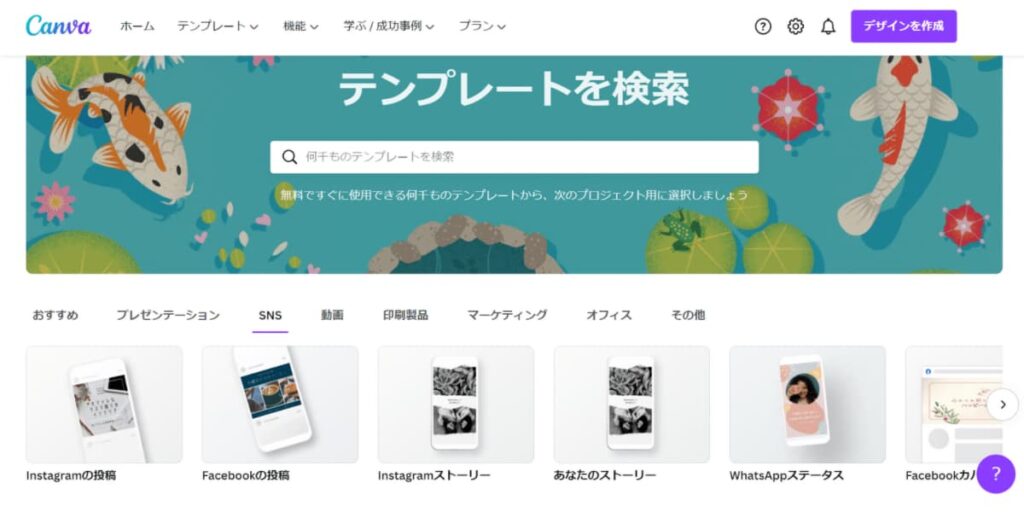
とにかく素材・テンプレートが豊富
無料版でも20万点を超える写真やイラスト素材。
Pro版であれば無料版をはるかに超える1億点もの写真やイラスト、動画素材を自由に使える。
また、画像サイズに合わせたテンプレートも数十万単位で用意されているため、テンプレートを選択するだけで上級者のようなデザインに。
画像・イラスト・フォント・テンプレートが全てCanva内で調達可能であり、Canva内の操作だけでデザインが完結できます。
無料画像サイトで素材を探してダウンロードして、Canvaにアップロードしてとの手間が一切かかりません。
月額使用料が安い
| 支払い方法 | Canva (無料) | Pro (有料) |
| 月払い | ¥0 | 1,500円/月 |
| 年払い | ¥0 | 12,000円/年 |
月払いであれば月1,500円、年払いであれば年間12,000円の月当たり1,000円となり、長く使うのであれば年払いの方がお得。(月払いの場合:年間合計18,000円になるので6,000円も年払いの方が安くなる)
※画像編集ツールで有名なphotoshopだと月2,728円。
また、Canva Proは1契約で5人まで同時に利用可能です。夫婦や親子等々、5人で利用すれば、実質一人当たり月200円(年払いの場合)にすることも可能です。
PC/スマホで同期して使える
Canvaアプリは、無料版・Pro版のどちらでもPCとスマホで同期して使用可能です。
デザインデータやアップロードした素材データはクラウド上に保存されており、PCでもスマホでも場所・時間を問わずにアクセス・編集が可能。
私の場合、主に自宅PCで作業しており、外出先のちょっとした待ち時間・仕事の休憩中などにはスマホで編集作業を行っております。
外出先のふとした時に思いついたアイデアをざっくりとCanvaで形にしておき、家に帰ってから仕上げる。
クラウド上で編集しているのでPC/スマホ間でわざわざデータをやり取りする必要もなく、非常にストレスフリーで便利。
また、自宅PCはwindows/スマホはiphoneですが、OSの違いを気にすることなく、ただPC/スマホにアプリをインストールするだけで同期して使用できております。
無料版でも十分な保存容量、でも。。。
Canvaではデータをクラウド上に保存しておりますが、その保存容量が無料版とPro版では異なります。
- 無料版:5GB
- Pro版:200GB
無料版でも5GBあり、個人で使う分にはほとんどの人は十分な容量かと思います。
ただストレージに関して無料版は管理用のフォルダが2つまでしか作れないという難点が。。。
ブログ用やSNS用と言ったプラットフォーム別。
風景、人物、アニメーションなどと言ったテーマ別。
などなど、これだけにとどまらず個人的にフォルダごとで整理し管理したいことが多いかと思いますが、無料版ではフォルダ作成は2つまで。
Pro版であれば無制限にフォルダを作成できるので、管理・整理も楽に。
ストレージに関しては容量よりもフォルダ作成無制限の方がありがたい機能かと思います。
Pro版限定機能
マジックリサイズ
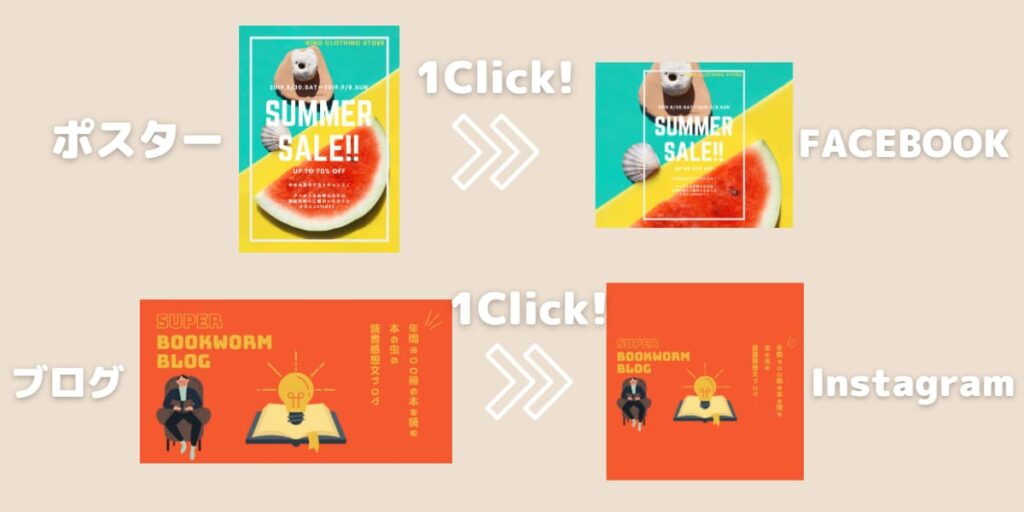
画像のサイズを変更でき、さらにリサイズ後に適したデザインにCanva側で自動的に修正まで施してくれる優れもの。
ブログとSNSを同時運営、SNSを複数運営している方にとっては神機能。
複数プラットフォームの投稿用画像がほぼワンクリックで出来てしまいます。
ちなみに無料版の場合は、デザインの自動修正どころか画像サイズの変更すらできません。
※画像サイズを変更したい場合は1からデザインし直し。
背景リムーバ機能
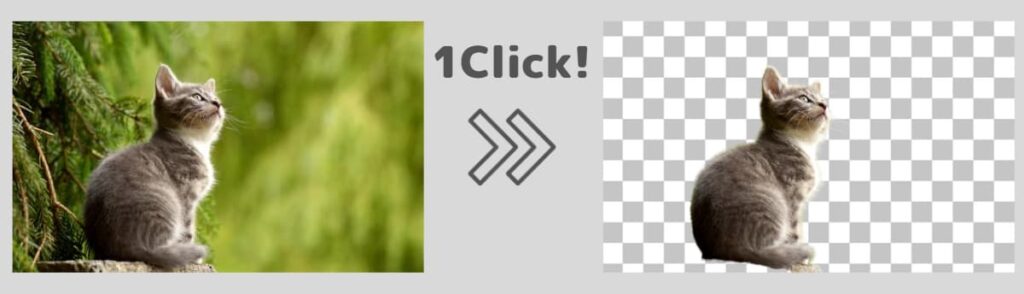
画像の背景を透過してくれる機能。
今ではウェブ上で背景を透過してくれるサイトも複数あり、そちらを活用してもいいですが。いちいち画像アップロードして…の手間がかかる。
Pro版であれば背景リムーバ機能があるのでCanva内で背景削除可能であり、また無料webサービスよりもオブジェクトの認識精度は断然高いです。
その他
その他にも、SNSへの予約投稿に対応していたり、独自のフォントを読み込めたり、自分のブランドを100種類まで登録できたり。
とPro版には無料版にない機能を利用することができます。
どのプランがオススメ?
無料プランをオススメする人
ブログやSNSの運用とにかくお金はかけたくない人。
Canva Proの各種機能は有料版テンプレートを除いて、無料の画像・素材サイトや編集ツール等でも代用可能です。
画像や素材は無料サイトからダウンロードして、Canvaで編集して、無料サイトで背景を消して。
(画像の利用可能範囲についても各Webサイト規約の確認が必要)
画像サイズを変更するときは1からデザインをし直して。。。
等の手間が全然苦ではないという方は無料版でOKです。
有料プランをオススメする人
ブログやSNS運用の手間を少しでも省きたい人。
Canva Pro ![]() であれば画像・素材探しから編集までCanva内で完結するので、とにかくラク。
であれば画像・素材探しから編集までCanva内で完結するので、とにかくラク。
特にマジックリサイズ機能は秀逸。
ブログ用とSNS用とサイズが異なる画像がワンクリックできてしまう機能は本当に神機能です。
ブログ・SNSを長く続けるコツややはり手間が掛からないこと。
有料版は30日間の無料試用が可能なので一度試してみると、その便利さに気づくと思います。
有料版の無料お試し申し込み方法は下のリンクから飛べます。↓
まとめ:無料版でもOKだが、一度Pro版を試してみて

Canvaの機能の紹介と、2つのプランそれぞれがどんな方にオススメかを紹介しました。
私自身もしばらくは無料版を使用しておりましたが、今はCanva Pro ![]() を利用しております。
を利用しております。
その理由はやはり画像編集の手間・時間が圧倒的に違うということ。
ブログ・SNS運営はアイデア出し、デザイン検討、執筆、画像制作、メンテ、等々やることも考えることもいっぱい。
その中の画像制作(画像探し、加工、背景透過、リサイズ、リデザイン)が1つのアプリ内で完結するのは本当にラク。
とは言っても、皆さんの環境に合わせて無料版/Pro版を選択していただければと思います。
\ Pro版30日間の無料試用有り /
Canva公式ページはコチラ↓↓


